Ich habe hier einige Befehle zusammengefasst für einen HPE Comware-Switch (A-Serie) zu konfigurieren und zu administrieren, da die Konfiguration doch schon anders ist als bei einem HP ProVision Switch der E-Serie.
Der Switch ist ein HPE 5900AF 48Port. Aktuell läuft die Comware-Version 7.1.0.45, Release 2422P03 auf dem Switch.
Comware besitzt keine GUI. Der Switch muß also komplett über die CLI konfiguriert und administriert werden. Aber mit etwas Übung kann man sich schnell einarbeiten.
Ein paar Worte zum User-Interface:
Die Konfiguration des User-Interfaces findet so statt, daß dieses über telnet oder SSH erreichbar ist. In dieser Anleitung ist das User-Interface nach der Konfiguration ausschließlich über SSH erreichbar (Sicherheitsgründe). Wenn eine Session über SSH auf den Switch aufgebaut wird, endet diese Session in dem Userinterface das auch "vty port" genannt wird.
Das Rechtekonzept:
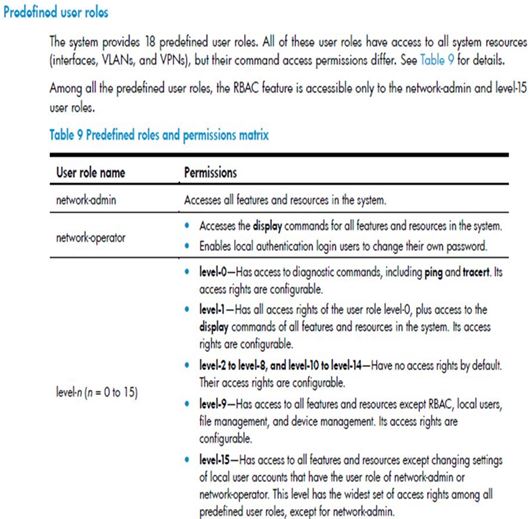
Als erstes sollte man das Konfigurationskabel an den Konsolenport anschließen und über die Konsole sich mit dem Switch verbinden. Hierzu kann das Programm "Putty" verwendet werden.
Allgemeine Befehle (Auszug):
<HP> system-view
wechselt in configuration-mode [HP]
<HP> display interface brief
zeigt den Status der Ports an
<HP> display interface M-GigabitEthernet
zeigt die genaue Konfiguration vom GigabitEthernet Port (Verwaltungsport) an
<HP> display interface M-GigabitEthernet brief
zeigt eine Übersicht der Konfiguration vom GigabitEthernet Port (Verwaltungsport) an
<HP> display interface FortyGigE 1/0/50
zeigt die genaue Konfiguration von Port 50 an (hier ein 40Gb Port)
<HP> display interface FortyGigE 1/0/50 brief
zeigt eine Übersicht der Konfiguration von Port 50 an
<HP> display interface Ten-GigabitEthernet 1/0/47 | include Last
Zeigt alle Zeilen mit dem Wort Last an von Port 47
<HP> display interface Ten-GigabitEthernet 1/0/1
zeigt eine genaue Konfiguration von Port 1 an
<HP> display lldp neighbor-information list
zeigt Nachbarswitche an. CDP funktioniert nur mit Cisco IP-Telefonen
<HP> display lldp neighbor-information brief
zeigt genaue Informationen zu Nachbarswitche an.
<HP> display device manuinfo
Seriennummer / Device / Mac-Adress / Manufacturing Date können abgefragt werden.
<HP> display counters rate inbound interface
zeigt einkommenden Traffic auf angegebenen Interface an.
<HP> display logbuffer reverse
zeigt log im RAM an.
<HP> dir flash:/logfile/
zeigt den Inhalt des Ordners "logfile" an.
[HP] lldp enable
schaltet lldp auf dem gesamten Switch an.
[HP] undo lldp enable
schaltet lldp auf dem gesamten Switch aus.
[GigabitEthernet 1/0/1] undo lldp enable
lldp auf Port 1 ausschalten.
[HP] interface Ten-GigabitEthernet1/0/1
wechselt zum angegebenen Interface (1/0/1)
[Ten-GigabitEthernet1/0/1] undo shutdown
Schaltet Interface Ten-GigabitEthernet1/0/1 ein.
[Ten-GigabitEthernet1/0/1] shutdown
Schaltet Interface Ten-GigabitEthernet1/0/1 aus.
[HP] interface range Ten-GigabitEthernet1/0/1 to Ten-GigabitEthernet1/0/10
wählt die angegebenen Interfaces aus (1/0/1 bis 1/0/10)
Ports Namen zuweisen:
<HP> system-view
wechselt in configuration-mode [HP]
[HP] interface Ten-GigabitEthernet1/0/33
in den Port 1/0/33 wechseln
[HP-Ten-GigabitEthernet1/0/33] description uplink
Port 1/0/33 den Namen "uplink" zuweisen
[HP-Ten-GigabitEthernet1/0/33] undo description
zugewiesenen Namen löschen
[HP-Ten-GigabitEthernet1/0/33] quit
Portkonfiguration verlassen
[HP] save
Konfiguration speichern
[HP] display interface Ten-GigabitEthernet brief description
zeigt die Portnamen aller Ports an
[HP] display interface Ten-GigabitEthernet1/0/33 brief description
zeigt den Portnamen des Ports 1/0/33 an
<HP> more logfile/logfile.log
zeigt Inhalt von xxx.log an.
<HP> more logfile/logfile.log | include "Dec 30"
zeigt Inhalt von xxx.log an, gefiltert auf den String Dec 30. Alle Einträge vom 30 Dezember werden angezeigt.
<HP> tftp Ip_von_ftfp_server put xxx.log
xxx.log auf tftp-Server kopieren.
[HP] save
Schreibt die Running-Config in die Startup-Config.
<HP> restore factory-default
Setzt den Switch auf Werkseinstellungen zurück.
[HP] fan prefer-direction slot 1 power-to-port
Stellt die Lüfterrichtung des Switches von den Netzteilen in Richtung Netzwerkports ein.
Um den Switch von dem IMC (Intelligent Management Center) verwalten zu lassen, müssen folgende "snmp" Parameter gesetzt werden:
[HP] snmp comm read public
[HP] snmp comm write private
[HP] snmp sys-info version all
Setup - Beispiel:
Angenommene Switchdaten (ManagementPort ist an das lokale Netzwerk angeschlossen, ansonsten sind keine Netzwerkports auf dem 5900AF belegt. Switch wird über den Konsolenport konfiguriert):
Name: commaster
IP: 192.168.66.2 /24 (für Managementport)
Gateway: 192.168.66.254
Vlan: 110 (Storage) zuweisung für Switchports
Zeitserver: 192.168.66.100
Administratoranmeldung am Switch: Adminuser = Berlin und Passwort = 5678
Das Management soll nach der Konfiguration über den Managementport laufen via SSH.
# Aktive Ports abfragen:
<HP> display interface brief
Port M-GE0/0/0 ist aktiv (Management-Port)
# Vlans abfragen:
<HP> display vlan all
Aktuell vlan1 vorhanden. M-GE0/0/0 ist nicht in vlan1 zugeordnet.
# Port M-GE0/0/0 eine IP zuweisen (192.168.66.2)
<HP> system-view (-> in den configuration-mode wechseln)
[HP] interface M-GigabitEthernet 0/0/0 (-> wechselt das Interface)
[HP-M-GigabitEthernet0/0/0] ip address 192.168.66.2 255.255.255.0
[HP-M-GigabitEthernet0/0/0] quit
# Route zuweisen (Default Gateway):
[HP] ip route-static 0.0.0.0 0.0.0.0 192.168.66.254 (-> die letzte IP ist das default gateway)
# Routing tabele abfragen:
[HP] display ip routing-table
# Switchname vergeben:
[HP] sysname commaster
# SSH aktivieren / abfragen:
[commaster] ssh server enable
[commaster] display ssh server status
[commaster] display ssh server session
# SSH public-key erstellen:
[commaster] public-key local create rsa (-> hier können die Standardvorgaben verwendet werden)
# SSH user anlegen und network-admin recht zuweisen:
[commaster] user-interface vty 0 15 (-> hier wird in das Management Interface gewechselt)
[commaster-ui-vty0-15] authentication-mode scheme (-> "scheme" auf local authentication wechseln)
[commaster-ui-vty0-15] protocol inbound ssh
[commaster-ui-vty0-15] quit
[commaster] local-user Berlin (-> hier wird der User "Berlin" angelegt)
[commaster-luser-manage-Berlin] password simple 5678 (-> hier wird das Passwort "5678" gesetzt)
[commaster-luser-manage-Berlin] service-type ssh
[commaster-luser-manage-Berlin] authorization-attribute user-role network-admin (-> siehe oben Rechtekonzept)
[commaster-luser-manage-Berlin] quit
[commaster] save
# Konfiguration speichern / anzeigen
[commaster] save
[commaster] display current-configuration (-> zeigt die running config an)
[commaster] display saved-configuration (-> zeigt die gespeicherte config an)
# Uhrzeit einstellen mit sntp-Protokoll (ab Comware 7 möglich):
[commaster] sntp enable
[commaster] sntp unicast-server 192.168.66.100
[commaster] display sntp session (-> erhaltene Zeit vom sntp-Server anzeigen)
[commaster] clock timezone 0 add 2 (-> Zeitzone Berlin)
[commaster] display clock (-> aktuelle Zeit auf dem Switch wird angezeigt)
# SNMP-Agent überprüfen ob disabled
[commaster] display snmp sys-info
# Vlan einrichten 110 Storage:
[commaster] vlan 110
[commaster-vlan110] name Storage
[commaster-vlan110] quit
[commaster] display vlan all (-> VLANS werden angezeigt)
# Ports (1,2 und 48) dem Vlan 110 zuweisen (access = untagged):
[commaster] vlan 110
[commaster-vlan110] port Ten-GigabitEthernet 1/0/1
[commaster-vlan110] port Ten-GigabitEthernet 1/0/2
[commaster-vlan110] port Ten-GigabitEthernet 1/0/48
[commaster-vlan110] display vlan all
[commaster-vlan110] quit
[commaster] save
[commaster] quit
# Configuration sichern via tftp
<commaster> backup startup-configuration to ip_des_tftp-Server configname.cfg
# Firmware updaten (Firmware auf den Switch laden)
<commaster> tftp ip_des_tftp-Servers get xxx.ipe (-> läd das ipe File in das Root-Verzeichnis)
# Firmware File aktivieren
<commaster> boot-loader file flash:/xxx.ipe slot 1 main
# Änderungen speichern
<commaster> save
# Switch booten
<commaster> reboot
# Switch Firmware prüfen nach reeboot
<commaster> display version
# Prüfen welche Firmware nach einem reebot geladen wird:
<commaster> display boot-loader
# Nicht mehr benötigte Files auf dem Switch löschen:
<commaster> Dir
<commaster> delete /unreserved xxx.ipe
<commaster> save
